Η αυτόματη αναπαραγωγή και η αυτόματη εκκίνηση είναι δύο διαφορετικές λειτουργίες στα λειτουργικά συστήματα των Windows. Όταν τοποθετείτε έναν δίσκο CD/DVD στη μονάδα CD/DVD ή όταν συνδέετε οποιαδήποτε αφαιρούμενη συσκευή αποθήκευσης (π.χ. δίσκο flash ή εξωτερικό δίσκο αποθήκευσης) στις θύρες USB, Firewire ή e-Sata, συμβαίνουν δύο διαφορετικές δραστηριότητες στα Windows:
a) " Autorun ": Το Autorun σαρώνει την τοποθετημένη συσκευή και αν βρει ένα αρχείο με όνομα "autorun.inf" στον ριζικό κατάλογο, εκτελεί τις εντολές που καθορίζονται σε αυτό το αρχείο (π.χ. αυτόματη εκκίνηση του προγράμματος εγκατάστασης).

b) " Αυτόματο παιχνίδι ": Η αυτόματη αναπαραγωγή αρχίζει να διαβάζει την εισαγόμενη συσκευή και ρωτά τον χρήστη πώς να ερμηνεύσει τα δεδομένα της συσκευής, ζητώντας τι να κάνει με αυτά (π.χ. Άνοιγμα, Αναπαραγωγή, Προβολή κ.λπ.).

Πριν από τα Windows Vista, όταν τοποθετούνταν μια συσκευή ή ένα μέσο που περιείχε μια εντολή αυτόματης εκκίνησης , το σύστημα εκτελούσε αυτόματα το πρόγραμμα χωρίς την παρέμβαση του χρήστη. Αυτό δημιουργούσε ένα σημαντικό πρόβλημα ασφάλειας, καθώς κακόβουλος κώδικας μπορούσε να εκτελεστεί εν αγνοία του χρήστη.
Στα Windows Vista και στα Windows 7 η λειτουργία Autorun αποτελεί μέρος της λειτουργίας Autoplay και η προεπιλεγμένη ενέργεια είναι να ζητείται από τον χρήστη να απαντήσει αν πρέπει να εκτελεστεί η εντολή autorun.
Για να απενεργοποιήσετε εντελώς τις λειτουργίες Autoplay/Autorun ακολουθήστε την παρακάτω διαδικασία:
Windows XP Professional, Windows Server 2003 και Windows 2000
1. Πηγαίνετε στο " Έναρξη " > " Εκτέλεση "
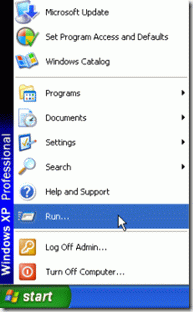
2. Στη γραμμή εντολών "Εκτέλεση" πληκτρολογήστε: " gpedit.msc " και επιλέξτε " OK " για να ανοίξετε τον επεξεργαστή πολιτικής ομάδας.
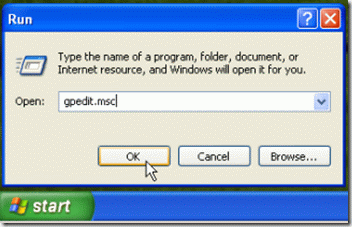
3. Μέσα στον επεξεργαστή πολιτικής ομάδας - στο αριστερό παράθυρο - επεκτείνετε " Διαμόρφωση υπολογιστή " > " Διοικητικά πρότυπα " > " Σύστημα "
4. Στο δεξί παράθυρο βρείτε το " Απενεργοποιήστε το Autoplay " και κάντε διπλό κλικ για να το ανοίξετε.
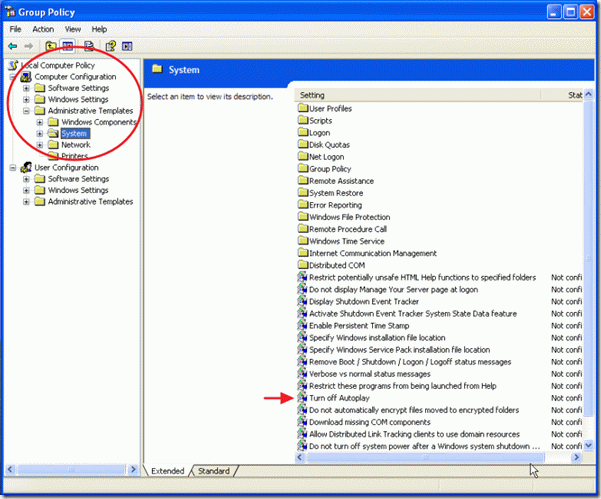
5. Στο " Απενεργοποιήστε τις Ιδιότητες αυτόματης αναπαραγωγής " παράθυρα επιλέξτε " Ενεργοποιημένο " στο " Όλοι οι δίσκοι " και επιλέξτε "OK"

6. Κλείστε " Πολιτική ομάδας " και επανεκκινήστε τον υπολογιστή σας.
Windows XP Home
1. Πηγαίνετε στο " Έναρξη " > " Εκτέλεση "
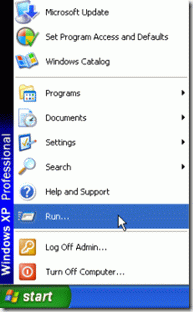
2. Στο πλαίσιο εντολών "Εκτέλεση" πληκτρολογήστε " regedit " και επιλέξτε " OK "
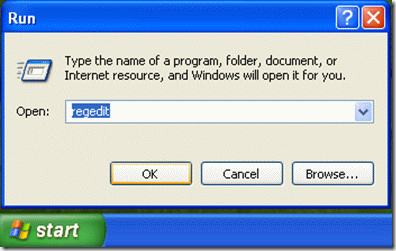
3. Εντοπίστε την ακόλουθη καταχώρηση στο μητρώο:
{HKEY_CURRENT_USER\SOFTWARE\Microsoft\Windows\CurrentVersion\policies\Explorer\NoDriveTypeAutorun}
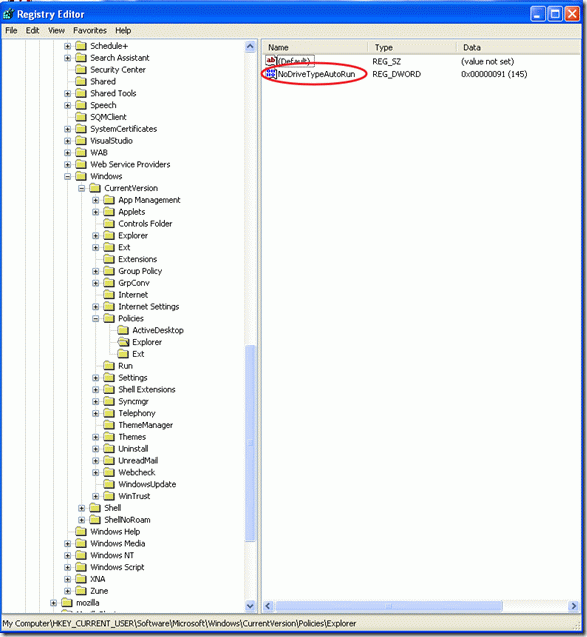
4. Κάντε διπλό κλικ για να ανοιχτό " NoDriveTypeAutoRun " και στο πλαίσιο δεδομένων Value, πληκτρολογήστε " FF " (χωρίς τα εισαγωγικά) για να απενεργοποιήσετε τη λειτουργία αυτόματης εκκίνησης σε όλους τους τύπους μονάδων δίσκου και στη συνέχεια πατήστε " OK "
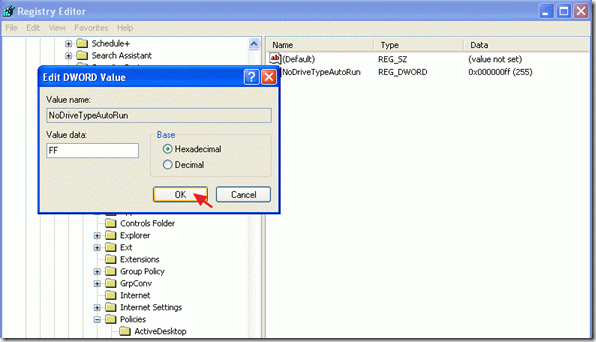
5. Κλείστε το Registry Editor και επανεκκινήστε τον υπολογιστή σας.
Windows Vista, Windows 7, Windows Server 2008
1. Πατήστε το κουμπί του μενού "Έναρξη" και στο πλαίσιο "Αναζήτηση" πληκτρολογήστε " gpedit.msc " και πατήστε Εισάγετε το
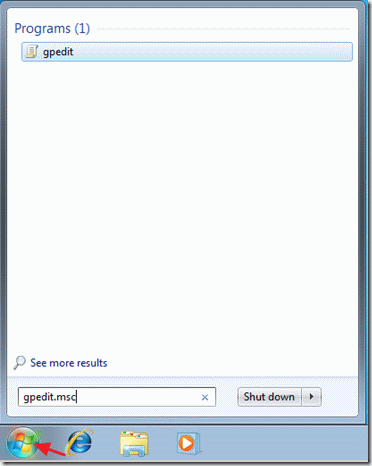
2. Στο αριστερό παράθυρο κάτω από Διαμόρφωση υπολογιστή επεκτείνετε " Διοικητικά πρότυπα " > " Εξαρτήματα των Windows " > " Πολιτικές αυτόματης αναπαραγωγής "
3. Στο δεξί παράθυρο κάντε διπλό κλικ για να ανοίξετε το " Απενεργοποιήστε το Autoplay " ρυθμίσεις.
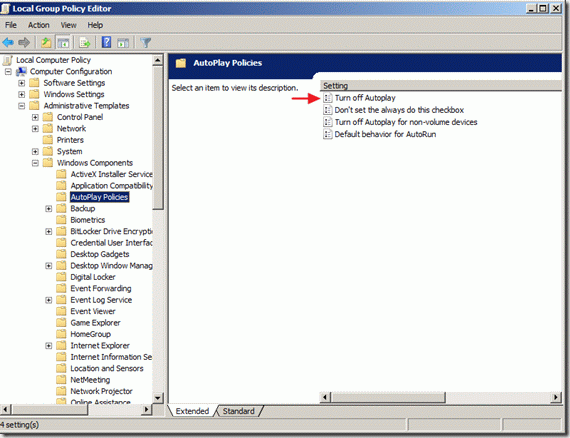
4. Στο παράθυρο ρυθμίσεων "Απενεργοποίηση αυτόματης αναπαραγωγής", επιλέξτε " Ενεργοποιημένο " στο " Όλοι οι δίσκοι " και πατήστε " OK " για να επιστρέψετε στο προηγούμενο παράθυρο.
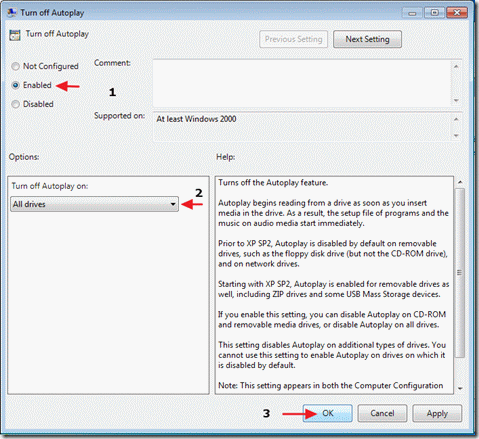
5. Κάντε διπλό κλικ για να ανοίξετε το " Προεπιλεγμένη συμπεριφορά για AutoRun " ρυθμίσεις
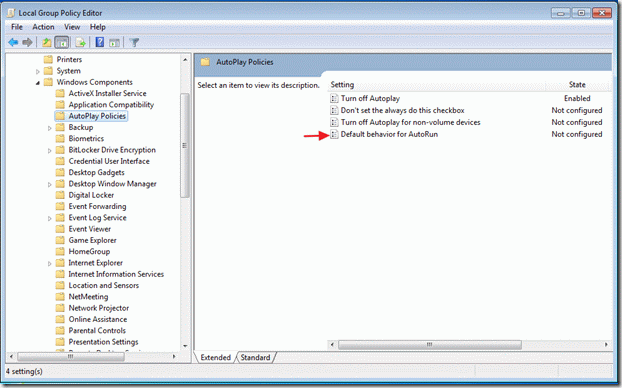
6. Στο " Προεπιλεγμένη συμπεριφορά για AutoRun ", επιλέξτε " Ενεργοποιημένο " then " Μην εκτελείτε εντολές αυτόματης εκκίνησης " και πατήστε " OK " για να επιστρέψετε στο προηγούμενο παράθυρο.
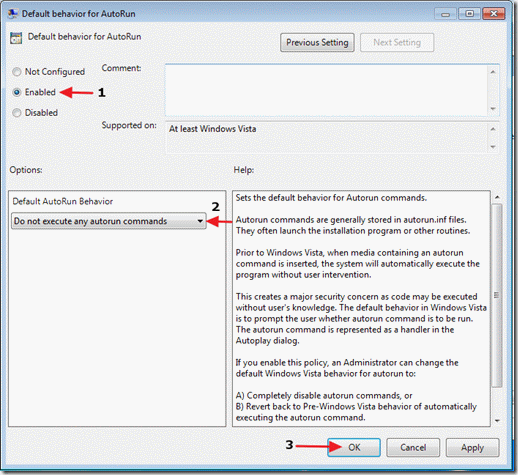
7. Κλείστε τον επεξεργαστή πολιτικής ομάδας και επανεκκινήστε τον υπολογιστή σας.

Άντι Ντέιβις
Ιστολόγιο διαχειριστή συστήματος σχετικά με τα Windows





